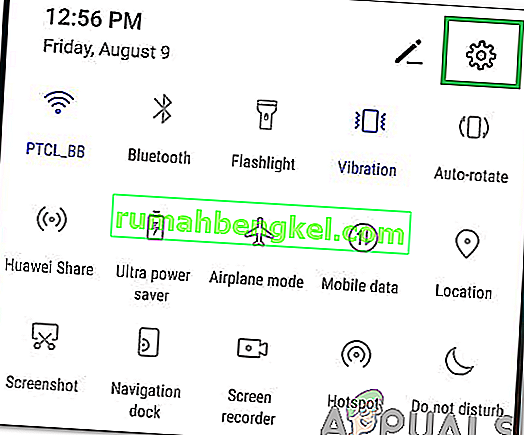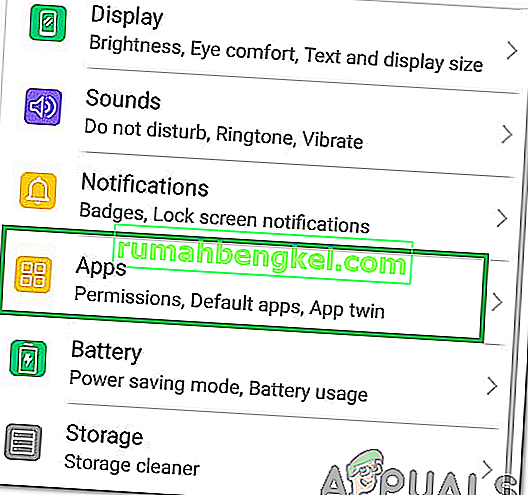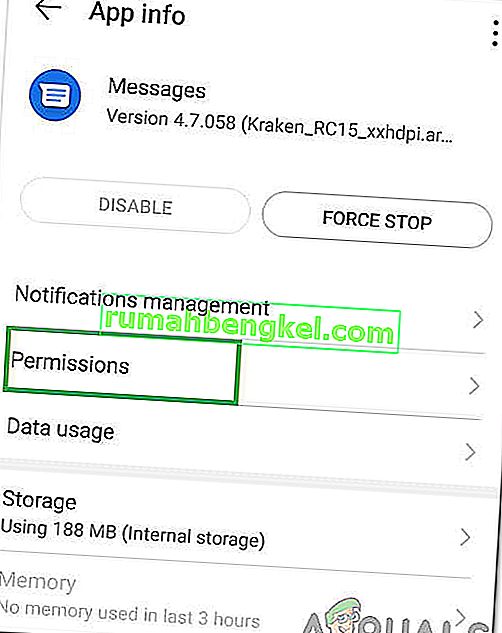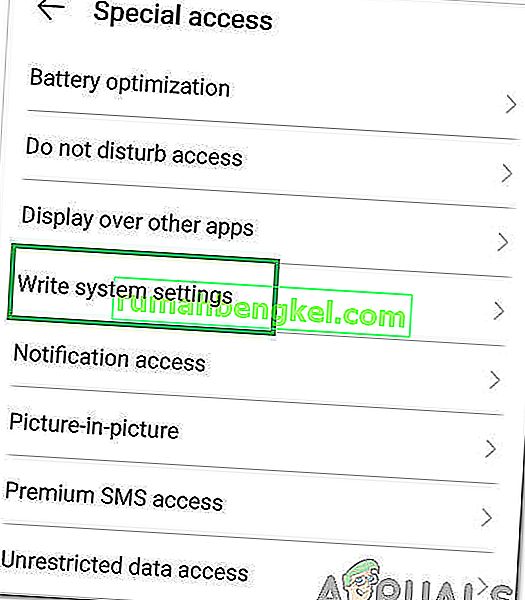Message + es una aplicación desarrollada por Verizon Technologies. Esta aplicación permite al usuario sincronizar todas sus conversaciones de mensajes de texto en dispositivos compatibles. Permite al usuario realizar y recibir llamadas, enviar tarjetas de regalo o personalizar el chat. Es una aplicación muy útil que es utilizada por mucha gente. Sin embargo, recientemente, ha habido muchos informes en los que los usuarios no pueden usar esta aplicación y no envía ni recibe mensajes de texto.

¿Qué impide que "Message + funcione" en Verizon?
Después de recibir numerosos informes de varios usuarios, decidimos echar un vistazo a la situación y compilamos un par de soluciones después de experimentar. Además, analizamos las razones que podrían causar este problema y las enumeramos de la siguiente manera.
- Caché: las aplicaciones almacenan en caché ciertos datos para reducir los tiempos de carga y brindar una experiencia mejor y más fluida. Sin embargo, con el tiempo, esta caché puede dañarse, lo que puede terminar saboteando la funcionalidad de la aplicación y desencadenar este error.
- Aplicación de mensajería predeterminada: la aplicación predeterminada que está integrada en el sistema operativo del móvil puede terminar saboteando la aplicación Message + de Verizon. Puede evitar que algunas funciones de la aplicación funcionen o incluso evitar que se cargue por completo.
Ahora que tiene una comprensión básica de la naturaleza del problema, avanzaremos hacia la solución. Asegúrese de implementarlos en el orden específico en el que se presentan para evitar conflictos.
Solución 1: borrar la caché
En este paso, borraremos los datos almacenados en caché para algunas aplicaciones que son parte integral del funcionamiento de la aplicación message +. Para poder hacer eso:
- Arrastre hacia abajo el panel de notificaciones y haga clic en el engranaje " Configuración ".
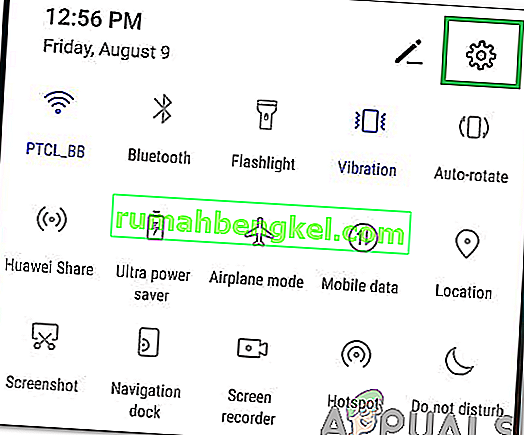
- Desplácese hacia abajo y seleccione la opción " Aplicaciones ".
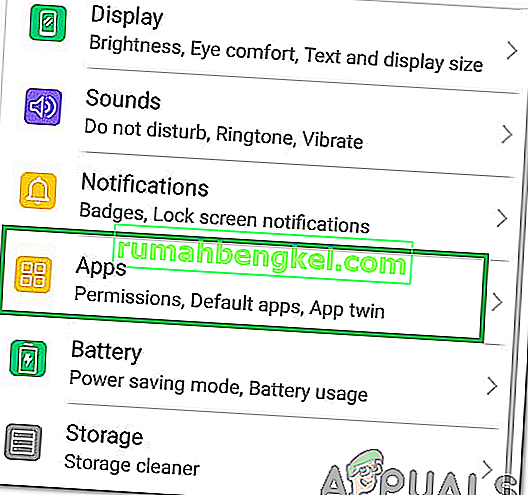
- Haga clic en la aplicación " Mensajería predeterminada " y seleccione la opción " Almacenamiento ".

- Seleccione el botón " Borrar caché" para limpiar los datos almacenados en caché.
- Repita este proceso para las aplicaciones "Mensajería +", " Teléfono (marcador) " y " Contactos ".
- Verifique si el problema persiste.
Solución 2: cambio de permisos
A veces, la aplicación de mensajería estándar puede dibujar sobre la aplicación message + y evitar que funcione correctamente. Por lo tanto, en este paso, ajustaremos los permisos para permitir que la aplicación message + funcione correctamente. Para hacer eso:
- Arrastre hacia abajo el panel de notificaciones y haga clic en el engranaje " Configuración ".
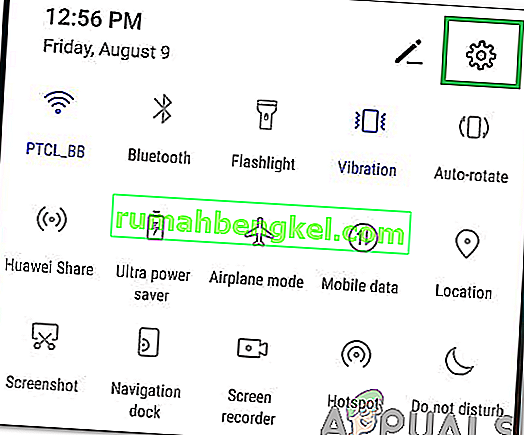
- Desplácese hacia abajo y seleccione la opción " Aplicaciones ".
- Haga clic en la aplicación " Mensajería predeterminada " y haga clic en la opción " Permisos ".
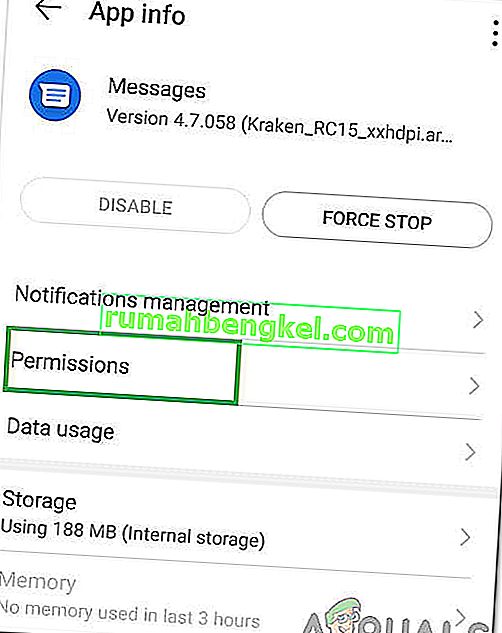
- Desmarque todos los permisos que se le han otorgado a la aplicación.
- Vuelve a la sección " Aplicaciones " y haz clic en la aplicación " Mensajes + ".
- Haga clic en "Permisos" y desactive los permisos para " Notificaciones ", " MMS " y " Wifi ".
- Vuelva a la sección " Aplicaciones " y haga clic en "Tres puntos " en la esquina superior.
- Seleccione " Acceso especial " y seleccione "Escribir configuración del sistema "
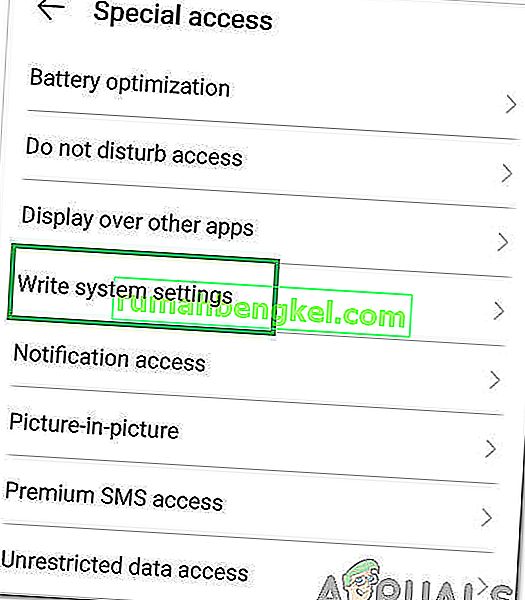
.
Nota: Dependiendo de la interfaz de usuario, puede haber una opción "Más" en lugar de la de "Acceso especial".
- Haga clic en la aplicación " Mensajería predeterminada " y apague el interruptor.
- Reinicie su dispositivo presionando el botón de encendido.
- Espere a que se reinicie el dispositivo y verifique si el problema persiste.